「エラー500:Java.Lang.NullPointerException」を修正する方法
エラー500:Java.lang.nullpointerexception 一部の開発者がコードを実行するときに直面するエラーです。さらに、エンドユーザーは、アプリケーション/ゲームを起動したり、特定のWebサイトにアクセスしたりするときにもエラー500に遭遇します。通常、次のタイプのエラーメッセージが表示されます。

コーディングの世界と使用されるツールの多様性のため、この記事でそれらをカバーすることはできませんが、開発者にとって、問題はコードのエラー(初期化する前に関数を呼び出すなど)またはサーバーのいずれかが原因で発生します-サイドエラー(doGet()が必要なときにdoPost()を使用するなど)。そうでない場合は、IDEを再インストールすると(後で説明します)、開発者のエラーがクリアされる場合があります。
エンドユーザーの場合、問題がサーバー側にない場合は、エラー500につながる主な要因として次のことが考えられます。
- 互換性のないブラウザ: ユーザーがlang.nullpointerexceptionに遭遇した場合 特定のWebサイトにアクセスする場合、そのブラウザとそのWebサイトとの非互換性(Edgeなど)により、Webサイトがその操作に不可欠な関数を呼び出せないため、エラー500が発生する可能性があります。
- システム上の古いJavaバージョン :システムのJavaバージョンが古くなっている場合、システムのJavaモジュールの読み込みに失敗する可能性があるため、ゲーム、アプリケーション、またはWebサイトとの互換性がないために手元にエラーが発生する可能性があります。
- システムのファイアウォールからの干渉 :システムのファイアウォールがJavaの実行を(誤検知として)ブロックしている場合、ゲーム、アプリケーション、またはWebサイトのJavaモジュールが実行されないと、エラー500が発生する可能性があります。
- ゲームまたはJavaの誤ったインストール :ゲームまたはJavaのインストールが破損している場合、重要なゲームまたはJavaモジュールが動作せず、エラーメッセージが表示される可能性があります。
別のブラウザを試す
特定のWebサイトが「Java.lang.nullpointerexception」を使用してブラウザにロードできない場合、その特定のブラウザのWebサイトとの非互換性が、Webサイトが特定の操作を実行できない可能性があるため、エラー500の根本的な原因である可能性があります。ウェブサイトの機能に不可欠です。ここで、別のブラウザを試すとエラーが解消される場合があります。
- ダウンロード デバイス/システムに別のブラウザをインストールします(まだ存在しない場合)。
- 次に、他のブラウザを起動します (ChromeやFirefoxなど)問題のあるWebサイトに移動します 正常に動作しているかどうかを確認します。
- そうでない場合は、システム(特に、Comcast関連のアプリケーション)をクリーンブートするとエラー500がクリアされるかどうかを確認してください。
問題が解決しない場合は、問題のあるWebサイトを別のデバイスで開くことができるかどうかを確認してください (できれば、別のネットワークを使用します)。
システムにJavaをインストールする
Javaは、スマートフォンなどのほぼすべてのプラットフォームで利用できます。 Windows PC、Mac、Linuxディストリビューションなど。問題のあるアプリケーション/ゲーム(Minecraftなど)またはWebサイトでユーザーのシステムにJavaが必要であるが、そのシステムにインストールされていない場合、Javaは使用できないため、エラーメッセージが表示される可能性があります。関連するモジュールの実行。ここで、ユーザーのシステムにJavaをインストールすると、問題が解決する場合があります。
- ウェブブラウザを起動します JavaのWebサイトにアクセスしてJavaをダウンロードしてください。
- 次に、同意して無料ダウンロードを開始をクリックします。 。
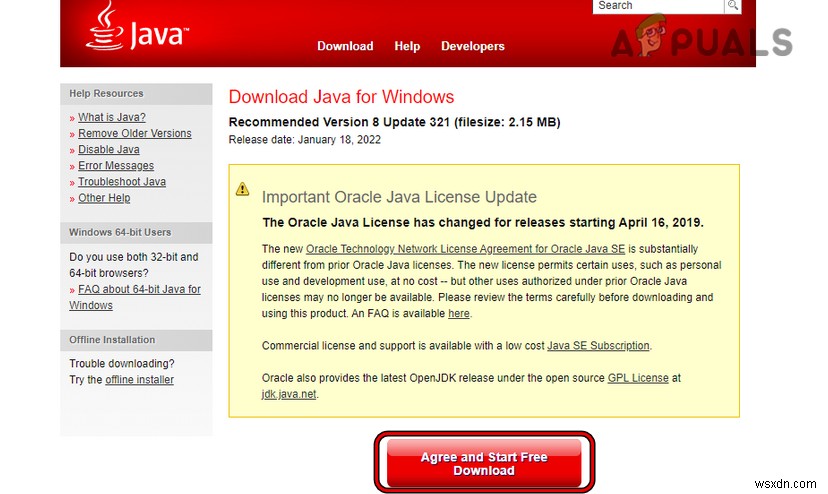
- 次に、ダウンロードを選択します OSによる およびシステム 。問題のあるアプリケーション、ゲーム、またはWebサイトが特定のバージョンのJavaを使用している場合は、必ず必要なバージョンをダウンロードしてください。
- その後、待つ Javaのダウンロードが完了するまで。
- ダウンロードしたら、すべてのブラウザウィンドウを閉じます およびその他の実行中のアプリケーション 。
- 次に、ダウンロードしたインストーラーを右クリックします。 Javaの場合は、管理者として実行を選択します。 。
- 次にフォロー 画面にJavaをインストールするためのプロンプトが表示され、完了したら、再起動します。 あなたのシステム。
- 再起動時に、Javaをセットアップします 問題のあるアプリケーション、ゲーム、またはWebサイト(環境変数など)の(存在する場合)要件に従ってインストールします。
- 問題のあるアプリケーション、ゲーム、またはWebサイトを(ブラウザで)起動し、問題が解決したことを確認します。
システムのJavaバージョンを最新のビルドに更新する
システムのJavaバージョンが古くなっていると、問題のあるWebサイトまたはアプリケーションとの互換性が失われる可能性があります。この非互換性により、特定のJava関連モジュールが正しく実行されず、エラー500が発生する場合があります。ここで、システムのJavaバージョンを最新のビルドに更新すると、問題が解決する場合があります。
- Windowsを押します キーを押してJavaを検索します 。
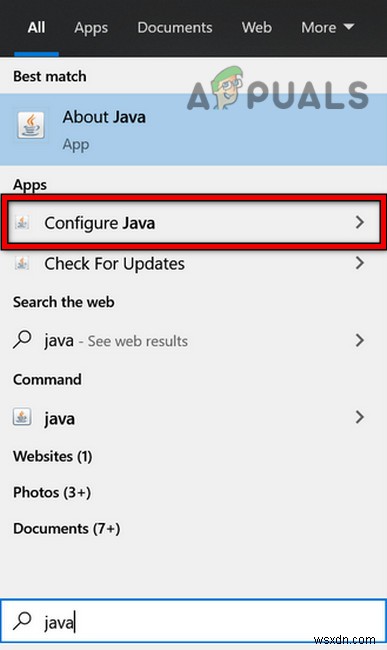
- 次に、検索結果で、Javaの構成を開きます。 更新に移動します タブ。
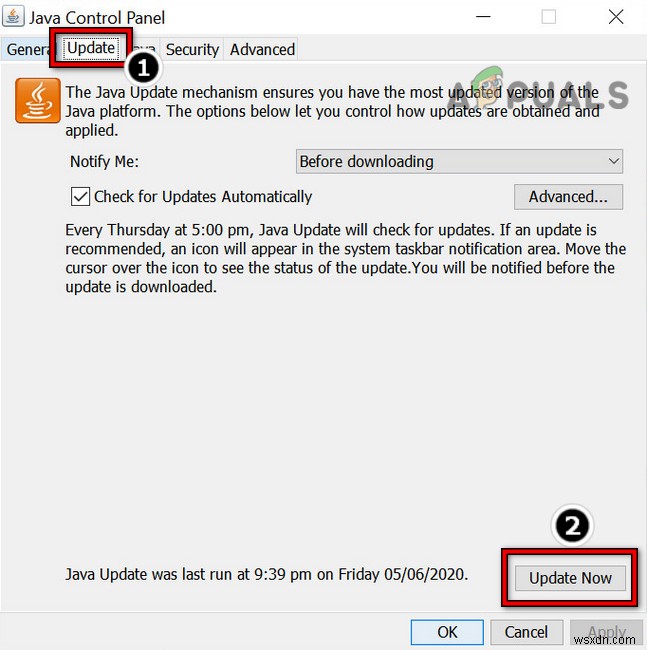
- 次に、今すぐ更新をクリックします ボタンと待つ 更新プロセスが完了するまで。
- 完了したら、再起動 システムを再起動したら、Java.Lang.NullPointerExceptionの問題が解決されているかどうかを確認します。
システムのファイアウォールを無効にする
ブロックされたJavaモジュールの実行に失敗する可能性があるため、システムのファイアウォールが特定のJavaモジュールの実行をブロックしている場合、このエラーメッセージが表示されることがあります。この場合、システムのファイアウォールを無効にすると、エラー500がクリアされる可能性があります。説明のために、ESETを無効にするプロセスについて説明します。
警告 :
システムのファイアウォールを無効にすると、システム、ネットワーク、およびデータが脅威にさらされる可能性があるため、自己責任で続行してください。
- 右クリック ESET システムのトレイの非表示のアイコンで、[保護の一時停止]をクリックします 。
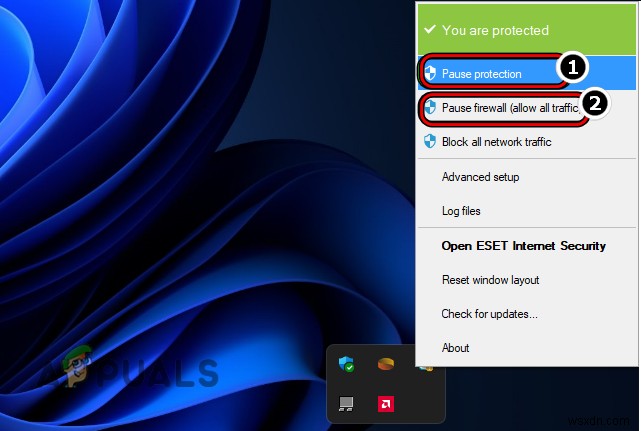
- 次に、[はい]をクリックします (UACプロンプトが表示された場合)その後、時間を選択します ファイアウォールを無効にする間隔(1時間など)。
- 次に適用をクリックします もう一度、右クリック ESET 。
- 次に、[ファイアウォールの一時停止]を選択します その後、確認 ESETファイアウォールを無効にします。
- ここで、システムにエラー500がないかどうかを確認します。
システムにIDEまたはコードエディタを再インストールする
開発者にとって、コードまたはサーバー側の問題のいずれもエラーメッセージの原因ではない場合は、IDE(Adobe ColdFusionなど)またはコードエディターのインストールの破損が問題の根本的な原因である可能性があります。
ここで、IDEまたはコードエディタを再インストールすると、手元のエラーがクリアされる場合があります。説明のために、WindowsPCにAdobeColdFusionを再インストールするプロセスについて説明します。先に進む前に、重要なコードスニペットまたはその他のデータを必ずバックアップしてください。
- まず、デフォルトのスキンを使用しているかどうかを確認します またはテーマ IDEまたはコードエディタ(SNAPエディタなど)の(メタリックのように)エラーをクリアします。
- そうでない場合は、 Windowsを右クリックします アプリと機能を開きます 。
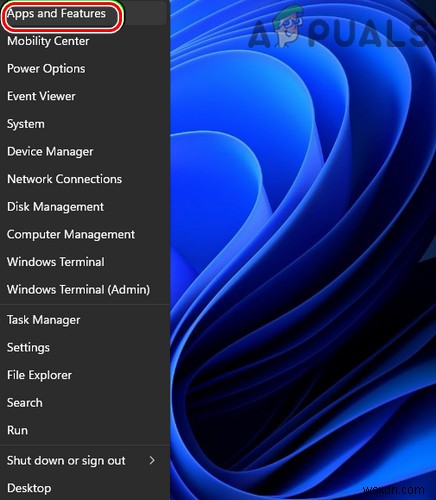
- 次に、 AdobeColdFusionを展開します オプションを選択し、アンインストールを選択します 。
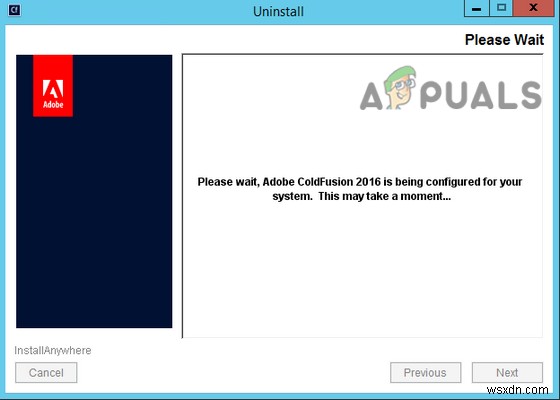
- 次に確認 AdobeColdFusionをアンインストールしてフォローするには 画面にアンインストールするためのプロンプトが表示されます。
- 完了したら、再起動 システムを再起動したら、 Windowsを右クリックします 。
- 次に実行を選択します 次に削除 次のディレクトリのColdFusionレムナント:
temp %temp% %ProgramData% \Program Files \Program Files (x86) appdata
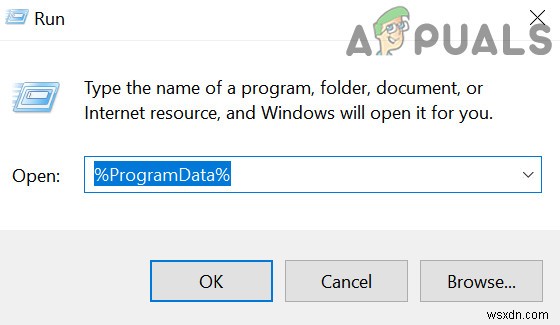
- 次に再インストール AdobeColdFusionとエラー500がクリアされているかどうかを確認します。
問題のあるゲームを再インストールする
ゲームのモジュールが指定された役割を実行できないためにゲームのインストールが破損している場合、Javaベースのゲーム(Minecraftなど)で「エラー500:Java.lang.nullpointerexception」が発生する可能性があります。このシナリオでは、問題のあるゲームを再インストールすると、手元のエラーがクリアされる場合があります。説明のために、Minecraftを再インストールするプロセスについて説明します。
- Windowsを右クリックします 実行を開きます 。
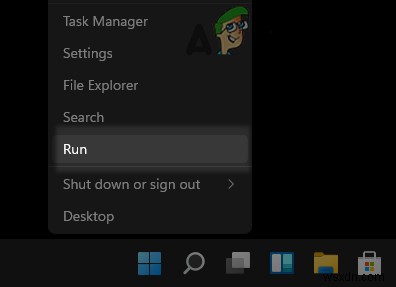
- 今ナビゲート 次のように:
%appdata%
- 次に.Minecraftを開きます フォルダを作成して保存をバックアップします フォルダ(プレイしているワールドを保存するため)。
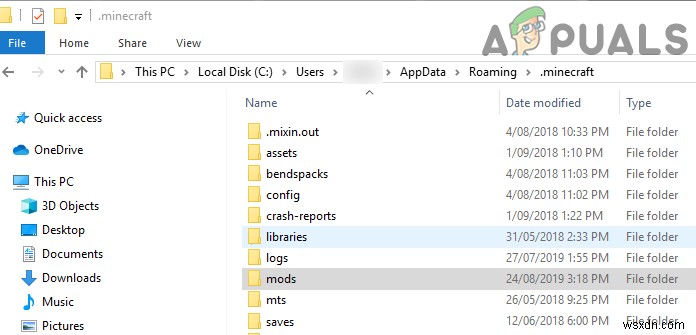
- 次に、[ウィンドウ]をクリックします Minecraftを検索します 。
- 今度は右クリック その上でアンインストールを選択します 。
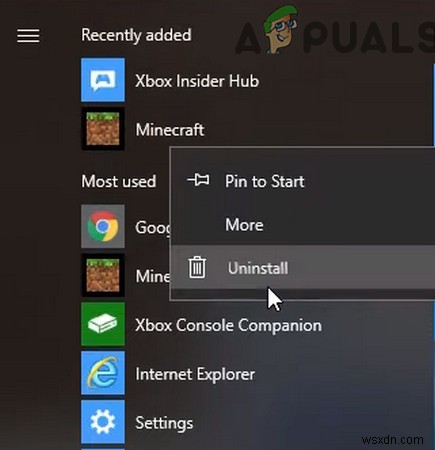
- 次に確認 Minecraftをアンインストールしてフォローするには ゲームをアンインストールするための画面上のプロンプト。
- アンインストールしたら、再起動 システムと再起動時に、ステアリング 実行の次のパスに移動します:
%appdata%
- 次に削除 .Minecraft フォルダとその後、ステア Runの次のパスに移動します:
AppData
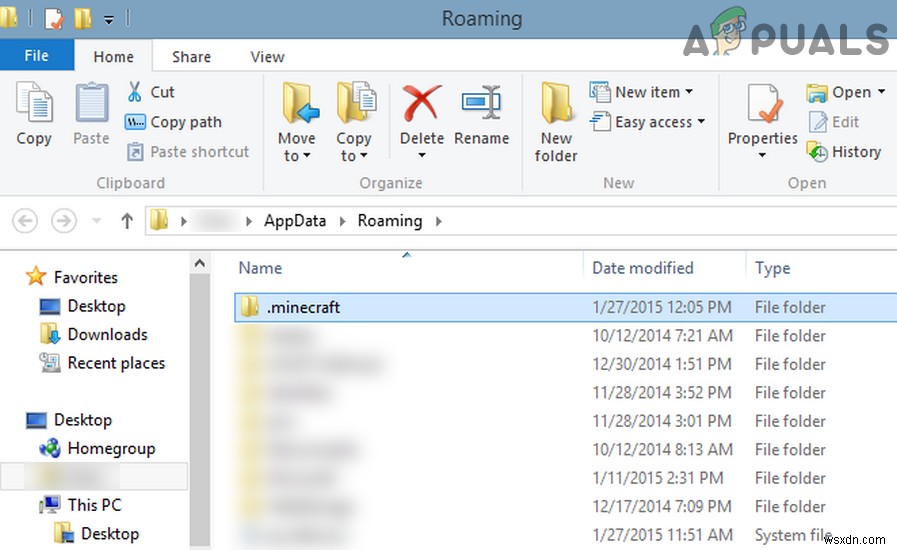
- 次に、すべてのMinecraftを削除します 関連 フォルダ 次の3つのすべてから ディレクトリ :
Local LocalLow Roaming
- 今すぐ再インストール マインクラフト 公式のMinecraftインストーラーを使用して再インストールしたら、ゲームにエラー500がないかどうかを確認します。
システムにJavaを再インストールする
システム自体へのJavaのインストールが破損している場合は、問題のあるゲーム、アプリケーション、またはWebサイトで多くのJavaライブラリを使用できない可能性があるため、これも問題の原因となる可能性があります。このシナリオでは、システムにJavaを再インストールすると、エラー500がクリアされる場合があります。説明のために、WindowsシステムにJavaを再インストールするプロセスについて説明します。
- Windowsを右クリックします アプリと機能を開きます 。
- 次に、 Javaを展開します オプションを選択し、アンインストールをクリックします 。
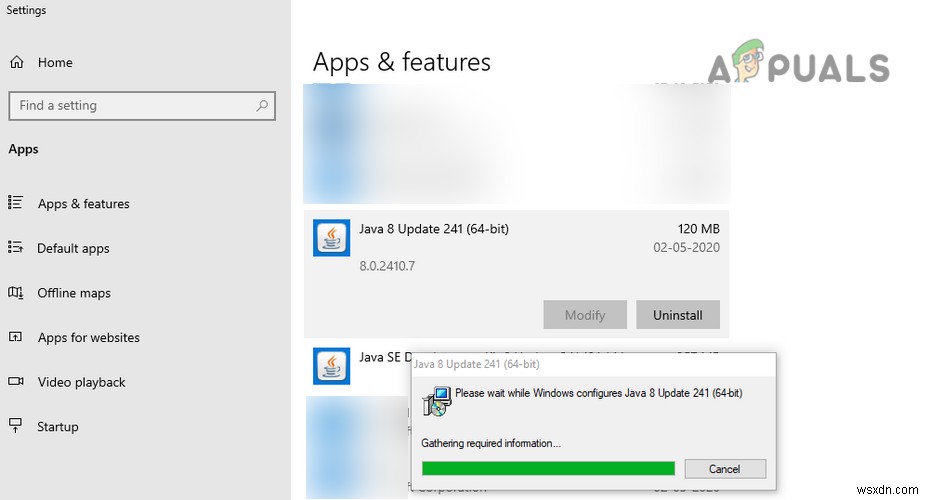
- 次に確認 Javaをアンインストールしてフォローするには 画面にJavaをアンインストールするためのプロンプトが表示されます。
- アンインストールしたら、再起動 システムを再起動したら、実行を開きます Windows+Rキーを押してコマンドボックスを押します。
- 今削除 次のパスからのJavaレムナント:
C:\Program Files\Java\ C:\ProgramData\Oracle\Java C:\Program Files (x86)\Common Files\Java C:\Program Files (x86)\Oracle\Java \ProgramData AppData temp %temp%
- その後、無効にする システムのファイアウォール(前述のとおり)と再インストール 最新のJavaバージョン(またはゲーム、アプリケーション、またはWebサイトに必要なJavaバージョン)。
- 再インストールしたら、再起動 システムを再起動すると、うまくいけば、システムからエラー500:Java.lang.nullpointerexceptionがクリアされます。
- そうでない場合は、コピーしているかどうかを確認します msvcr71.dll 次のパスへのファイル(別の動作中のコンピューターから)は、エラーをクリアします(問題がブラウザーで発生している場合):
C:\windows\system32
問題が解決せず、特定のWebサイト、アプリケーション、またはゲームで発生する場合は、連絡することができます サポート サーバー側の問題がないかバックエンドを確認します。
-
javascript:void(0) エラーを修正する方法
インターネットをサーフィンすることは、イライラするのと同じくらい楽しいものです。ユーザーが特定の Web ページにアクセスしようとすると、多くのエラーが発生します。これらのエラーの中には、簡単に解決できるものもあれば、首が痛いものもあります。 javascript:void(0) エラーは後者のクラスに該当します。 Windows 10 ユーザーが Google Chrome で特定の Web サイトにアクセスしようとすると、javascript:void(0) が発生することがあります。ただし、このエラーは Google Chrome に固有のものではなく、どのブラウザーでも発生する可能性
-
500 内部サーバー エラーとは?修正方法
インターネットの使用は、私たちのライフスタイルの重要な部分です。それなしでは生きていけないものです。メールのチェックからお気に入りのレストランへの注文まで、インターネットのおかげで日々のタスクを簡単にこなすことができます。 では、Web の閲覧中に 500 内部サーバー エラーに遭遇したことはありませんか?はい、どこかでこの技術的な問題に直面したことがあるはずです。 このエラー メッセージはブラウザ ウィンドウに表示され、サーバーで何らかの設定ミスが発生したことを示し、リクエストが結果として完成しませんでした。このエラーが何であるか疑問に思ったことはありませんか?このエラーの原因と、内部サ
